本文解答了关于《会计红头文件的制作技巧》相关内容,同时关于1、会计红头文件的制作技巧有哪些,2、会计红头文件的制作技巧是什么,3、红头文件怎么做,4、红头文件的制作流程,5、红头文件的红头怎么做,的相关问答本篇文章福途教育网小编也整理了进来,希望对您有帮助。
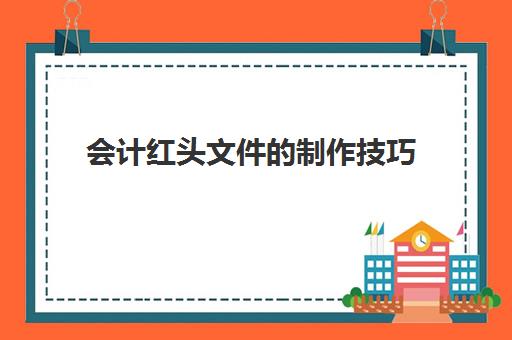
会计红头文件的制作技巧
一、两只鹰会计红头文件的制作技巧
1、选择合适的红头文件模板,以确保正确的布局和协调的图案;
2、正确使用正式和非正式的日期模式,发言称为:通知、单击、函、公函等,以便完整地表达真实的讯息;
3、注意使用合适的字体大小和格式,避免出现不整齐的文本;
4、在文件开头写明主题,以便发送者与接收者的双方都知道文件是关于何内容的;
5、在主要内容处,使用下拉框、表格或图表,以提高文件的美感,让文件简洁易懂;
6、在文件末尾,始终要签署单位封口或员工的签字,以确保文件有效性;
7、遵循会计红头文件格式、规范文章,以保护会计准确性,提高文件的可信度。
本文提供的制作技巧,可以帮助会计和财务从业人士制作出更加专业、美观并可信赖的会计红头文件。
会计红头文件的制作技巧
1、进行页面设置
选择文件——页面设置选择页边距附签,上:3.7厘米下:3.5厘米左:2.8厘米右:2.6厘米。选择版式附签,将页眉和页脚设置成奇偶页不同,在该选项前打√。选择文档网格附签,字体设置,中文字体设置为仿宋:字号设置成三号,单击确定按钮,选中指定行网格和字符网格;将每行设置成28个字符:每页设置成22行。然后单击确定按钮,这样就将版心设置成了以三号字为标准、每页22行、每行28个汉字的国家标准。
2、插入页号
选择插入——页码,位置设置为页面底端(页脚),对齐方式设置为外侧。然后单击格式按钮,数字格式设置为全角的显示格式,单击确定按钮,再次单击确定按钮完成页码设置。双击页码,在页码两边各加上一条全角方式的短线;并将页码字号设置成四号;字体任意;奇数页的页码设置成右空一个汉字,偶数页的页码设置成左空一个汉字。
3、发文机关标识制作
选择插入——文本框——横排菜单项,鼠标将会变成┼,在Word2000版面上单击鼠标左键,出现一个文本框,在该文本框内输入发文机关标识,输入完成后,选中该文本框,单击鼠标右键——设置文本框格式,在这里来设置红头的属性。
选择颜色和线条附签,颜色设置成无填充颜色。选择大小附签,高度设置成50px;宽度设置成387.5px。注:用户可根据实际情况调节尺寸。选择版式附签,单击高级按钮,水平对齐:对齐方式设置成居中,度量依据设置成页面;垂直对齐:绝对位置设置成页边距,下侧设置成62.5px——平行文标准,200px——上行文标准,注:用户可根据实际情况调节尺寸。然后单击确定。
选择文本框附签,左、右、上、下都设置成0,单击确定完成。文本框属性全部设置完成,单击确定按钮。选中文本框内的全部文字,将颜色设置成红色,字体设置成小标宋简体,字号根据文本框的大小设置成相应字号,但要尽量充满该文本框,这样,宽为155mm、高为20mm、距上25mm的红头制作完成。
4、红线制作
首先将视图——工具栏——绘图选中,单击绘图工具条的直线工具,鼠标会变成十字形,左手按住键盘上的Shift键,右手拖动鼠标从左到右划一条水平线,然后选中直线单击鼠标右键,选择设置自选图形格式,红线的属性在这里进行设置。选择颜色和线条附签,颜色设置为红色:虚实设置为实线:粗线设置为2.25磅。选择大小附签,宽度设置为387.5px。选择版式附签,单击高级按钮,水平对齐:对齐方式设置成居中,度量依据设置成页面,垂直对齐:绝对位置设置成页边距,下侧设置成175px——平行文标准,337.5px——上行文标准,注:用户可根据实际情况进行调节。单击确定。
5、文号制作
平行文文号:文号——三号仿宋、居中显示。
上行文文号:文号——三号仿宋字体、左空一个字的距离;签发人——三号仿宋字体;签发人姓名——三号楷体、右空一个字的距离。注:文号一定要使用六角符号。六角符号插入方法:选择插入——符号——符号附签,找到六角符号后,将光标置于准备插入的地方,单击插入按钮即可。
6、主题词制作
选择表格——插入——表格,选中表格,单击鼠标右键——表格属性——表格附签,对齐方式设置为居中;然后单击边框和底纹按钮,在预览窗口中将每行的下线选中,其它线取消,在表格中填写具体内容:主题词用三号黑体;主题词词目用三号小标宋;抄送、抄送单位、印发单位及印发日期用三号仿宋。
7、保存成模板文件
单击文件——保存,保存类型:选择文档模板(*.dot):文件名:给模板命名:保存位置:模板所在路径(一般不做,默认即可)。至此,模板制作完成。以后所有属于此种类型的公文都可以调用该模板,直接进行公文正文的排版。要对该模板进行修改,可以调出相应模板,方法是:选择文件——打开,找到相应的模板路径,若模板保存时按系统默认设置的,然后单击打开按钮调出模板即可进行修改。
总结:以上是编辑:【温思瑜】整理及AI智能原创关于《会计红头文件的制作技巧
》优质内容解答希望能帮助到您。